Cài trang qlda.gxd.vn ra màn hình chính của thiết bị iOS hoặc Android để thuận tiện tra cứu văn bản quản lý dự án xây dựng
Tất cả văn bản quản lý dự án xây dựng nằm ngay trên Màn hình chính (Home Screen) thiết bị iPhone hoặc iPad của bạn. Thật tiện lợi cho công việc và thú vị biết nhường nào.
# 1. Cài qlda.gxd.vn vào thiết bị IOS
- Bước 1. Để bắt đầu, hãy mở Safari:
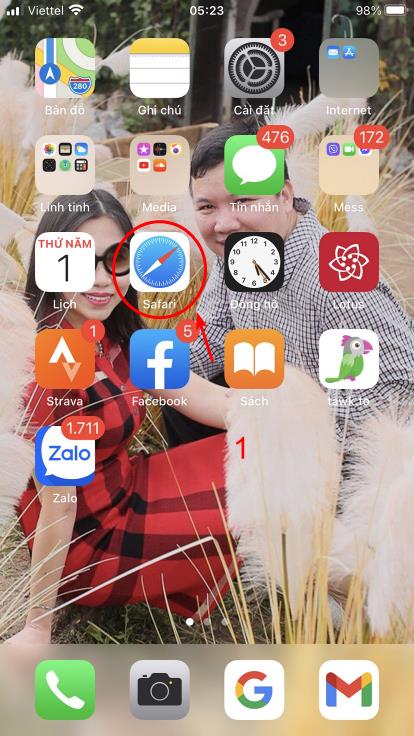
- Bước 2. Truy cập trang qlda.gxd.vn
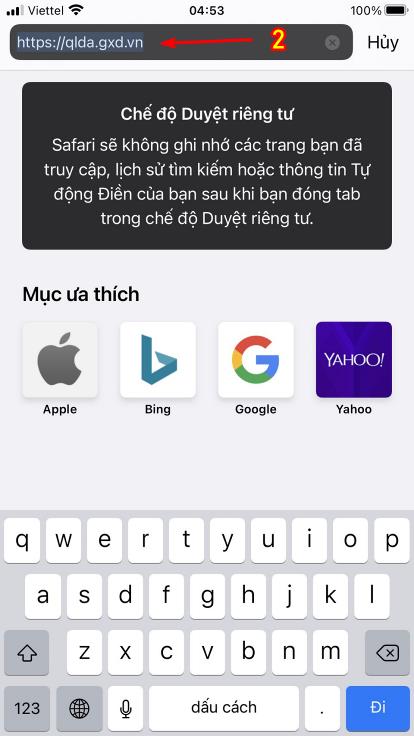
- Bước 3. Trang qlda.gxd.vn hiện ra, bạn nhấn vào biểu tượng Share ở phía dưới:
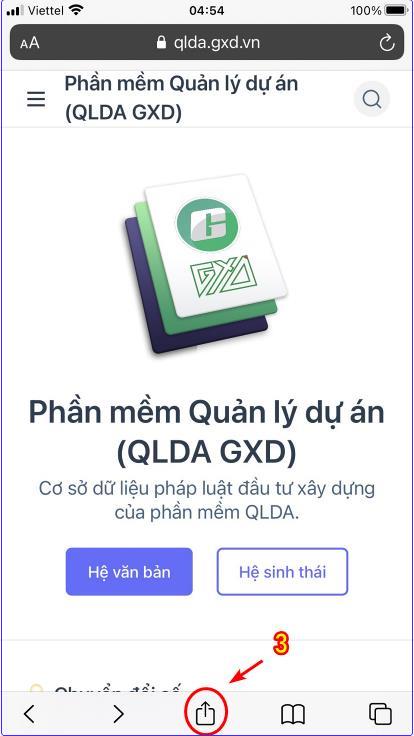
- Bước 4. Bạn vuốt lên 1 chút hoặc cuộn ngang tùy thiết bị:
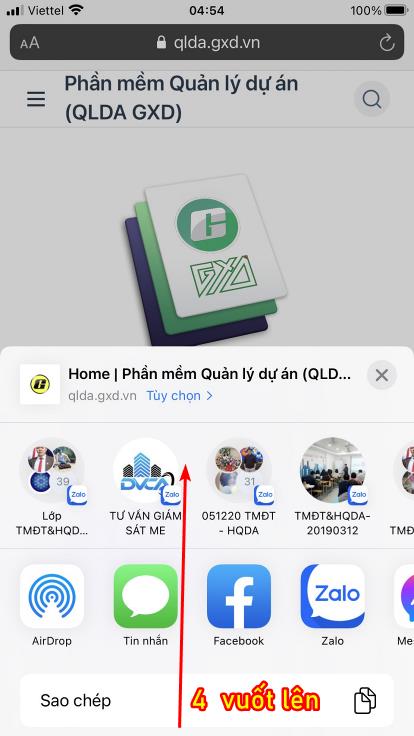
- Bước 5. Nhấn vào lựa chọn Add to Home Screen từ menu (tiếng Việt là Thêm vào MH chính):
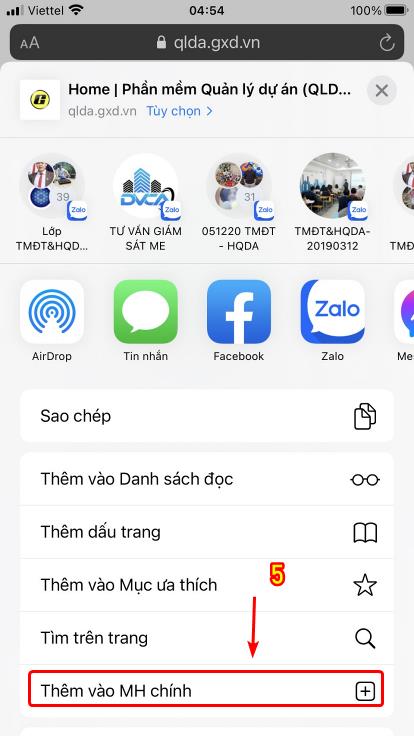
- Bước 6. Tiếp theo, nhập tên cho shortcut web app và sau đó nhấn nút Add (Thêm):
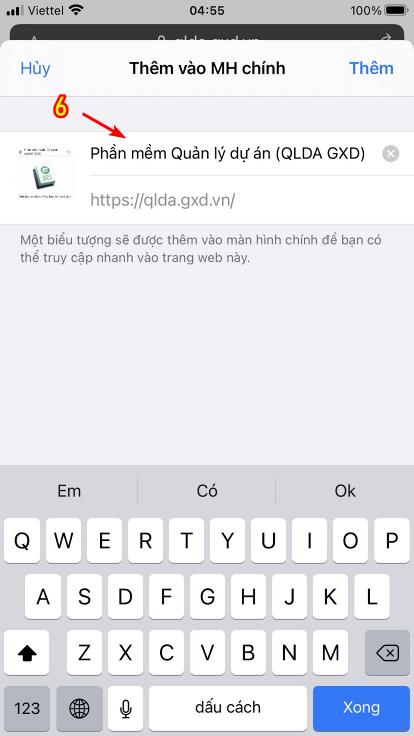
- Bước 7. Bạn sửa lại tên là QLDA GXD:
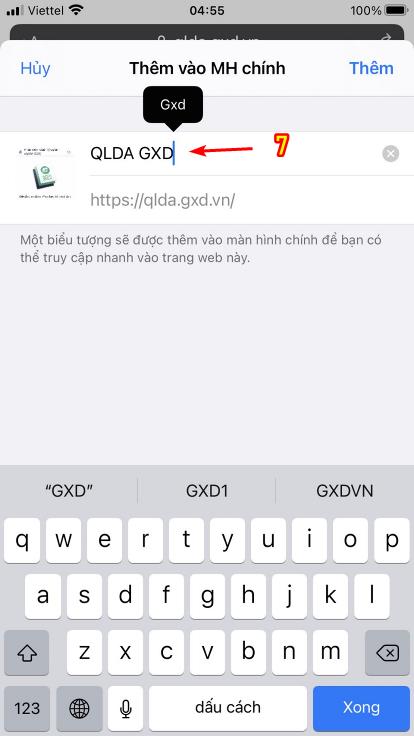
Bước 8. Nhấn nút Add (Thêm) bạn sẽ có QLDA GXD trên màn hình:
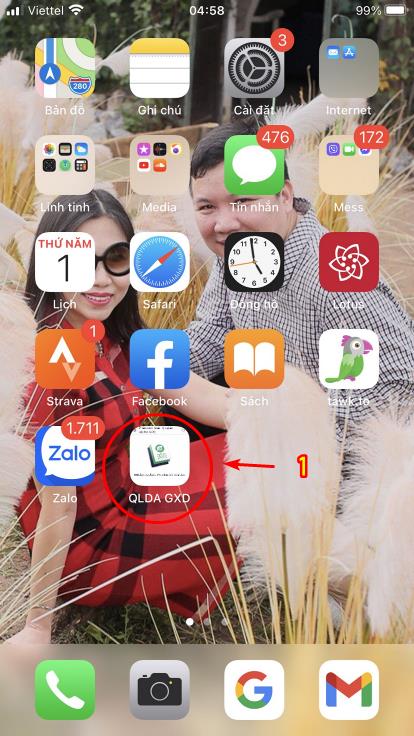
Bạn xem cách tra cứu văn bản với chỉ 1 ngón tay ở bài dưới.
Thực hiện trên iPad cũng tương tự như trên. Nhưng nút Share nằm ở góc trên bên phải của thanh công cụ, bên cạnh thanh địa chỉ.
Web app qlda.gxd.vn rất tiện lợi, dễ dùng, tra cứu nhanh, đặc sệt kiến thức chuyên môn chuyên gia, không làm tốn 1 xíu nào không gian lưu trữ trên thiết bị của bạn, không làm tốn thời lượng pin vì không chạy những tiến trình nền và sử dụng tài nguyên thiết bị.
Qlda.gxd.vn tất cả hệ tài liệu của chuyên gia quản lý dự án xây dựng trong tay bạn thật tiện lợi.
# 2. Cài qlda.gxd.vn vào thiết bị Android
- Bước 1. Mở trình duyệt Chrome trên điện thoại Android
- Bước 2: Nhập địa chỉ trang app web qlda.gxd.vn
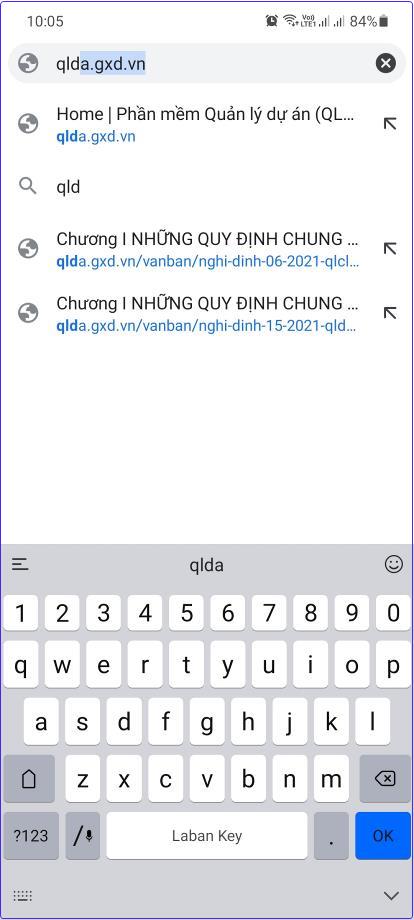
- Bước 3: Bấm vào dấu 3 chấm ở góc trên cùng bên phải
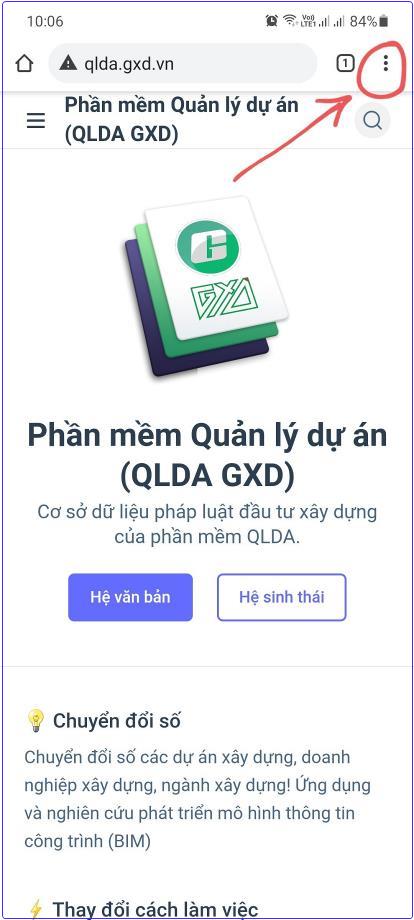
- Bước 4. Chọn lệnh Add to Home screen
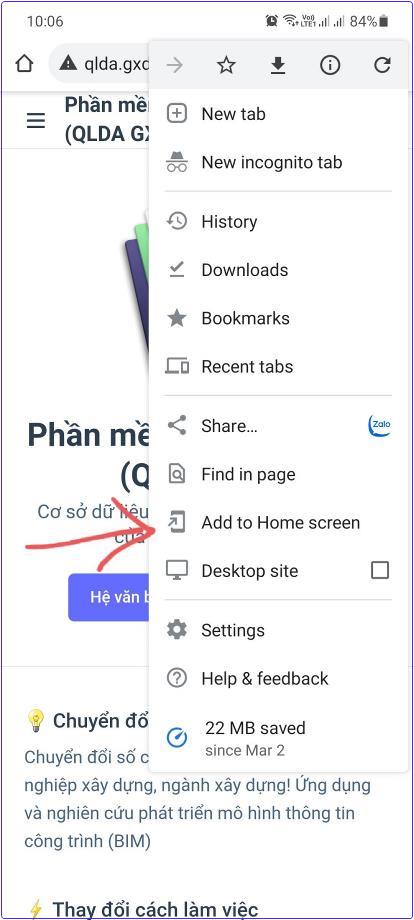
- Bước 5. Sửa tên app thành QLDA GXD
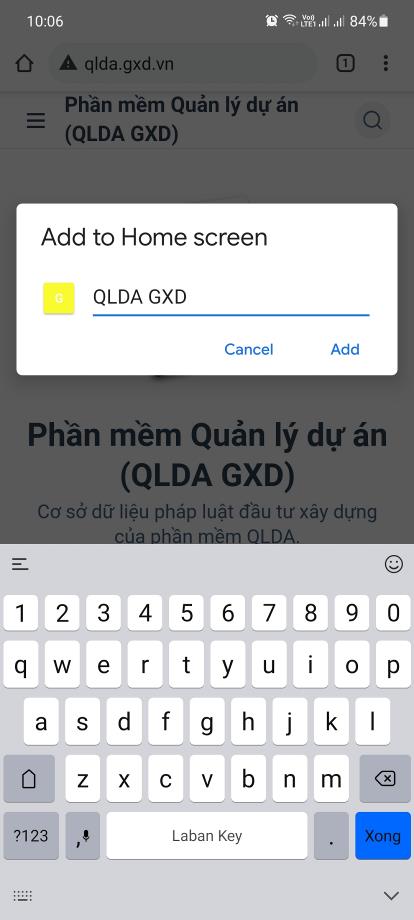
- Bước 6. Bấm add để thêm app web vào màn hình chính
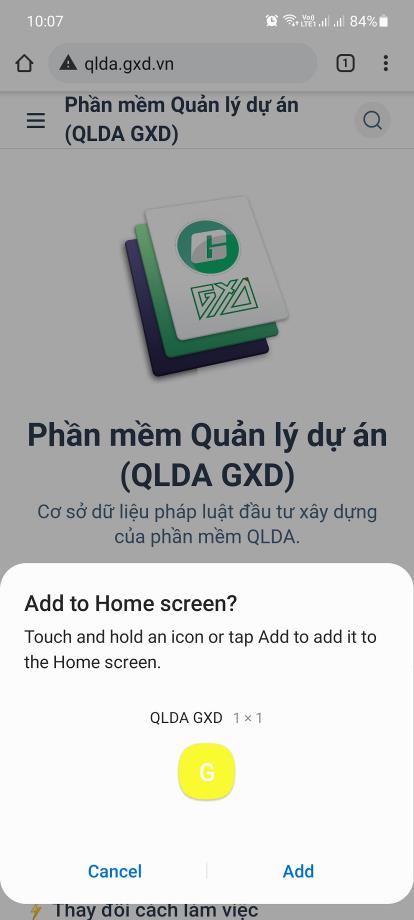
Thành quả: App web qlda.gxd.edu sẽ xuất hiện trên màn hình thiết bị Android, điện thoại Android của bạn. Xem hướng dẫn cách tra cứu văn bản ở bài dưới.
# 3. Tra cứu văn bản trên IPhone
Bạn vào qlda.gxd.vn tra cứu Nghị định số 15/2021/NĐ-CP về quản lý dự án và các văn bản phục vụ công việc quản lý dự án xây dựng rất dễ dàng như sau:
Bước 1. Trên Màn hình chính thiết bị IOS bạn mở qlda.gxd.vn
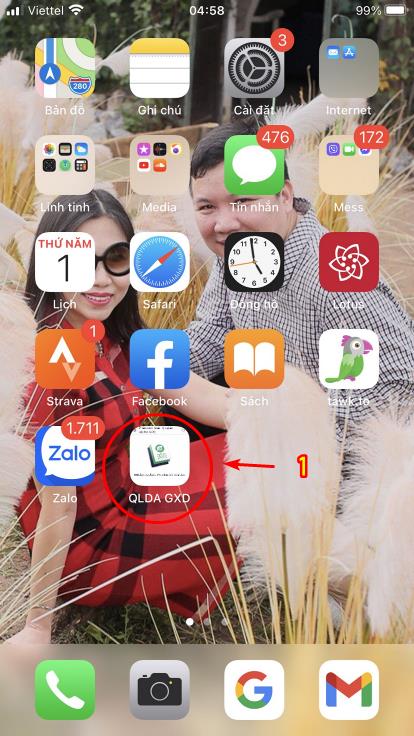
Bước 2. Màn hình QLDA GXD hiện ra bạn bấm vào nút Điều hướng
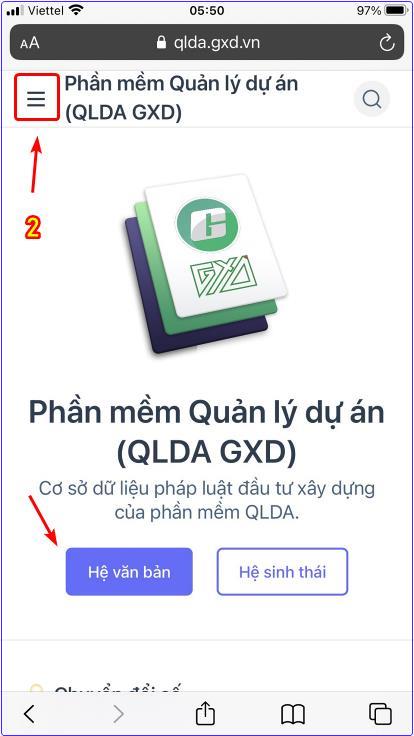
Bước 3. Bạn chọn Danh mục văn bản hoặc chọn luôn Nghị định số 15/2021/NĐ-CP có ngay trên menu:
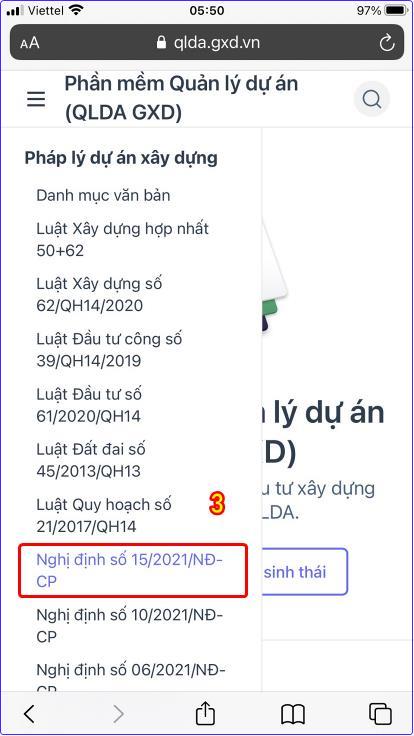
Bước 4. Bạn ấn lại vào nút Điều hướng và vuốt lên, chạm vào Điều khoản nào bạn muốn đọc là thấy ngay nội dung hiện ra, rất nhanh, gần như ngay tức thì luôn
Ví dụ: Ở đây chạm vào Điều 3. Giải thích từ ngữ của Nghị định số 15/2021/NĐ-CP của Chính phủ về quản lý dự án xây dựng, bạn sẽ thấy nội dung hiện ra ngay, bạn chạm vào bên cạnh, menu điều hướng sẽ co lại để bạn đọc nội dung:
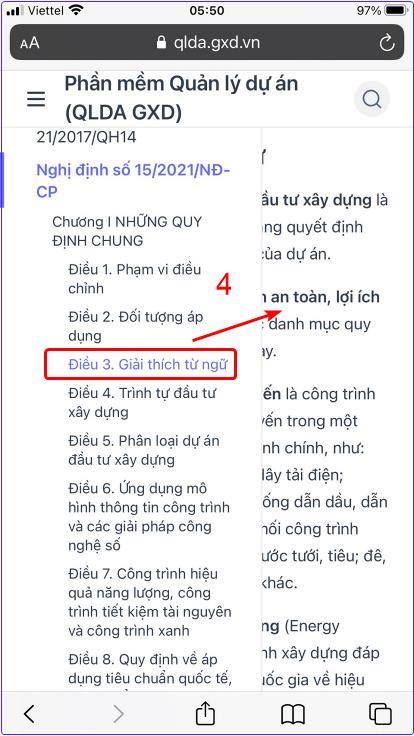
Muốn chuyển sang văn bản khác, bạn chạm lại vào nút Điều hướng và chọn Danh mục văn bản.
# 4. Tra cứu văn bản trên PC, Laptop
Chỉ với 3 bước bạn sẽ tra cứu rất nhanh các quy định liên quan đến quản lý dự án xây dựng. Ví dụ ở đây tôi minh họa tra cứu Nghị định số 15/2021/NĐ-CP của Chính phủ về quản lý dự án xây dựng trên máy tính:
Bước 1. Bạn truy cập qlda.gxd.vn bằng Chrome hoặc Cốc cốc hay Firefox Bước 2. Bạn chọn Danh mục văn bản Quản lý dự án hoặc chọn luôn Nghị định số 15/2021/NĐ-CP trên menu
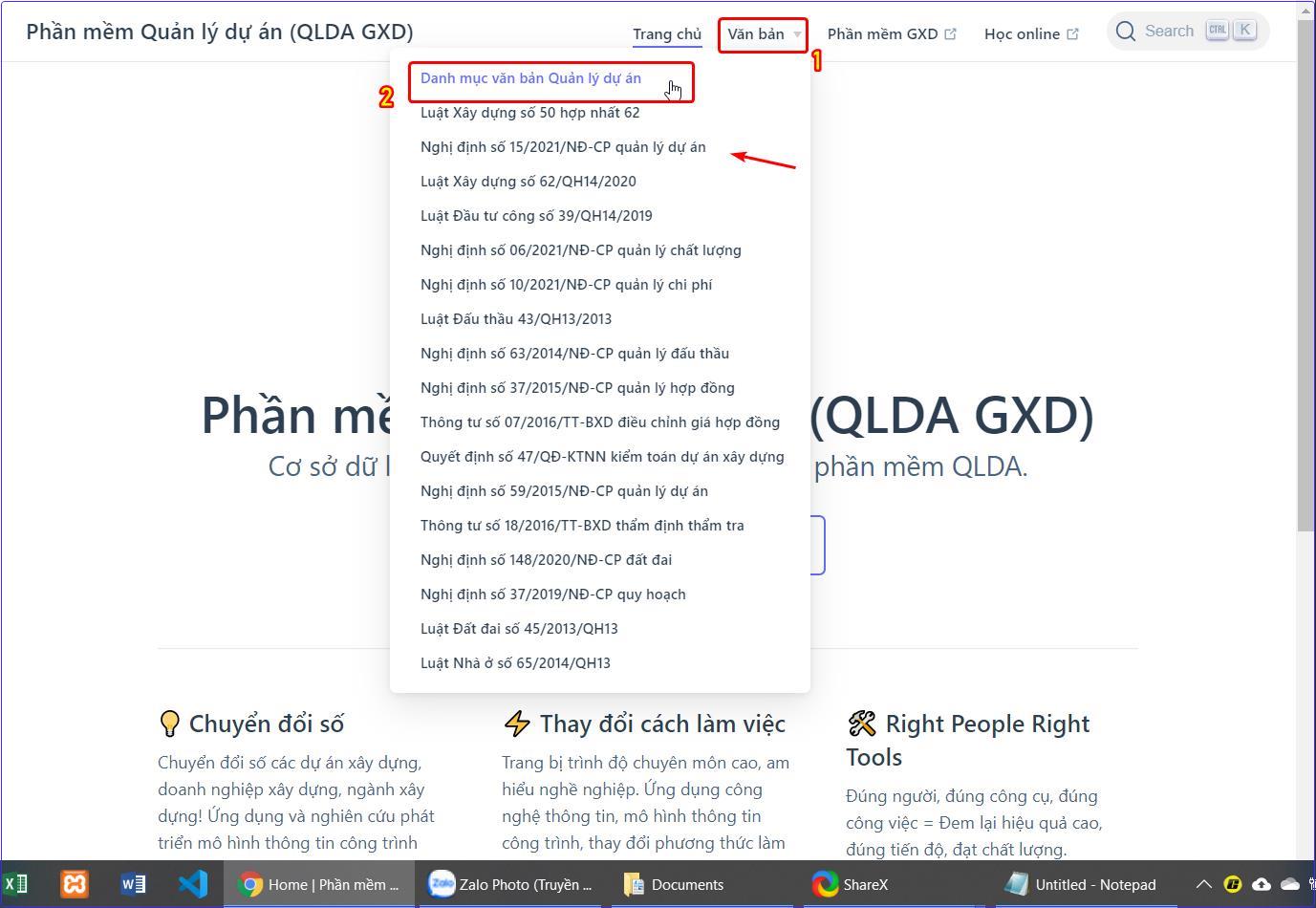
Bước 3. Bạn chọn các Điều khoản ở bên trái, bấm dứt tay là nội dung hiện ra, rất là nhanh và tiện lợi
Ví dụ như hình sau bạn chọn Điều 4. Trình tự đầu tư xây dựng của Nghị định số 15/2021/NĐ-CP
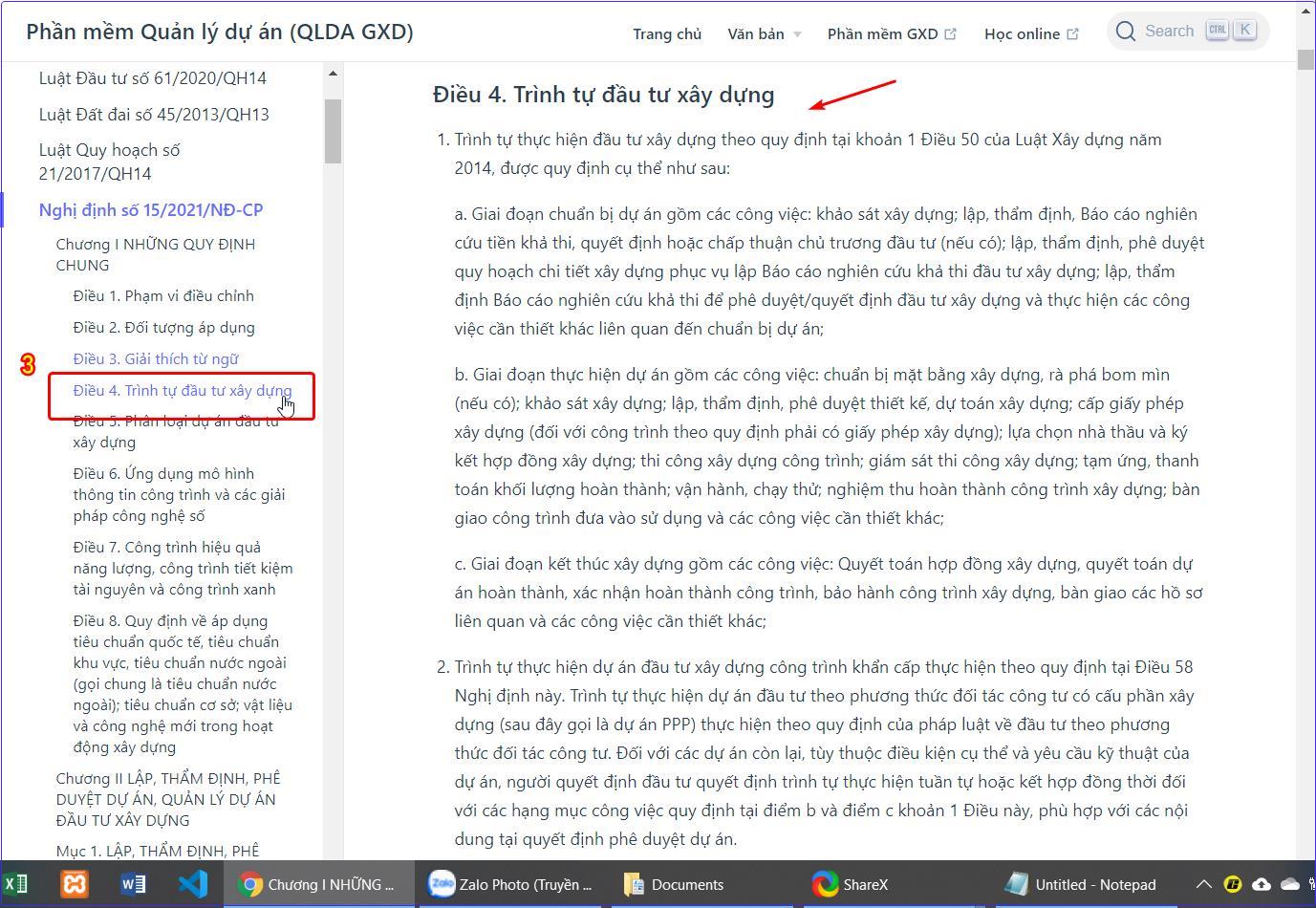
# 5. Cách tìm kiếm nội dung
Cách 1. Bạn bấm Ctrl + F trên trình duyệt, sau đó gõ từ khóa vào. Ví dụ: Bấm Ctrl+F và gõ từ khóa "áp dụng tiêu chuẩn" để tìm những chỗ có quy định về từ khóa này trong văn bản.
Bạn sẽ thấy có số kết quả tìm kiếm được
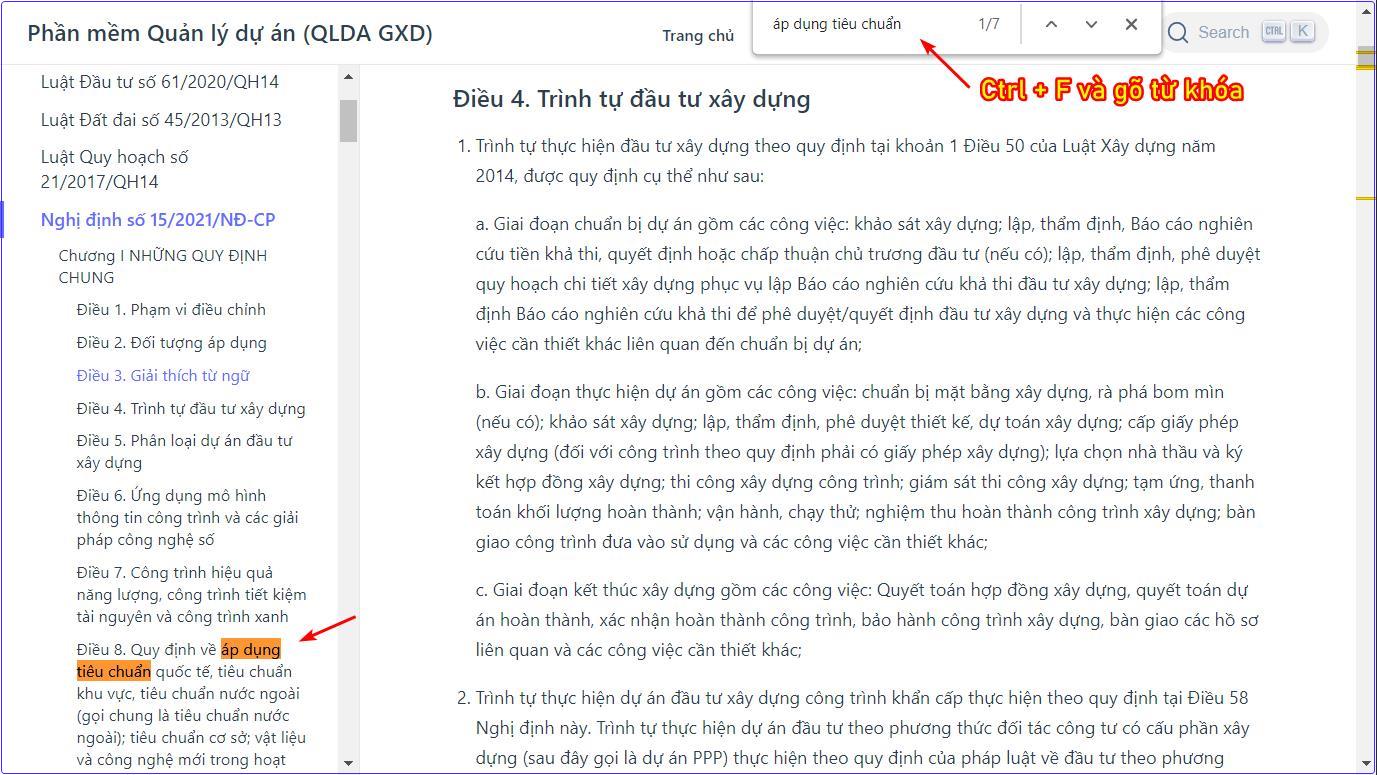
Bấm vào nút Next hoặc Previous cạnh hộp search để di chuyển qua các kết quả
Cách 2. Sử dụng tính năng Search của trang Ví dụ: Muốn tìm có bao nhiêu chỗ liên quan đến Bộ Xây dựng trong Luật Xây dựng sau sửa đổi, bổ sung ta làm như sau:
Bước 1. Chọn mục Văn bản > Hợp nhất Luật Xây dựng 50+62

Bước 2. Trên ô Search gõ từ khóa "Bộ Xây dựng" bạn sẽ thấy số lượng kết quả đáp ứng từ khóa

Bước 3. Kích chọn vào kết quả mà bạn muốn đọc

# 6. Cách dẫn chiếu chính xác Điều, khoản
Giả sử bạn đang trao đổi 1 vấn đề nào đó với đồng nghiệp trên diễn đàn hoặc group Facebook/Zalo. Bạn chỉ việc chuyên đến điều khoản trên qlda.gxd.vn, trên thanh địa chỉ bạn copy URL đó và gửi tới đồng nghiệp hoặc gửi vào comment của group. Điều tuyệt vời là khi người khác kích hoặc chạm vào URL bạn gửi thì sẽ nhảy luôn tới Điều khoản mà bạn dẫn chiếu luôn.
# 7. Phóng to hình ảnh và thoát khỏi chế độ phóng to
- Bạn chỉ việc kích vào hình ảnh để phóng to hình ảnh ra xem riêng ảnh đó
- Có 3 cách để thoát khỏi chế độ đó: Bạn chỉ việc xoay cuộn nhẹ chuột lên/xuống hoặc là nhấn phím Esc hoặc kích đúp vào ảnh
# 8. Trở về đầu màn hình
Khi tra cứu tới cuối văn bản trên máy tính, bạn sẽ thấy nút cuộn lên đầu màn hình ở góc dưới, bên phải. Bạn cũng có thể kích vào Trang chủ hoặc chọn lại danh mục Văn bản quản lý dự án xây dựng để co nhanh nội dung về, dễ dàng chuyển sang tài liệu khác.
# 9. Chuyển sang chế độ màn hình tối như AutoCad
Bạn để ý trên phần menu có biểu tượng hình bánh răng cưa. Bạn kích vào đó và chọn Enable Dark theme, nền web app QLDA GXD sẽ chuyển sang màu đen.
# 10. Copy nội dung đưa vào thuyết minh, báo cáo
Tên văn bản được trình bày trên đầu để bạn dễ dàng copy rồi dán vào Word để viết thuyết minh, báo cáo thẩm định / thẩm tra.
Ví dụ: Để copy tên "Nghị định số 10/2021/NĐ-CP ngày 09/02/2021 của Chính phủ về quản lý chi phí đầu tư xây dựng" bạn chỉ việc vào Trang chủ > Văn bản > Nghị định số 10/2021/NĐ-CP quản lý chi phí. Bạn sẽ thấy tên của văn bản nằm ngay trên đầu, chỉ việc đánh dấu và copy, rồi dán vào văn bản của bạn.
# Các tiện ích có liên quan
Khi sử dụng phần mềm bạn có thể sẽ cần thêm các phần mềm, tiện ích bổ trợ. Chúng tôi xin chia sẻ một số phần mềm miễn phí nhưng các chức năng nhiều và rất tốt.
Phần mềm biên tập file Pdf: Sử dụng để biên tập gộp file pdf: thêm/bớt, xóa trang, kéo thả sắp xếp lại trang. Bạn có thể vào Tiện ích, mở phần quản lý file tài liệu của phần mềm QLCL GXD, tìm kiếm phần mềm AK để quản lý file pdf, có cả tài liệu hướng dẫn.
Phần mềm chụp ảnh màn hình shareX: Chụp ảnh màn hình để gửi lên group nhờ trợ giúp, giúp người trợ giúp dễ nắm vấn đề của bạn hơn. Bạn tải ở địa chỉ getsharex.com và cài vào máy nhé.
Phần mềm điều khiển từ xa Ultraview: Phần mềm giúp kết nối máy tính từ xa, để người trợ giúp có thể giúp bạn thuận lợi từ bất kỳ đâu. Bạn tải ở địa chỉ ultraviewer.net, sẵn sàng trước khi gọi 1900 0147 hay liên hệ nhân viên GXD để nhờ trợ giúp nhé.